Jak dodać konwersję HEIC do JPG w WordPress (łatwa metoda)
Opublikowany: 2023-10-10Czy masz zdjęcia HEIC, które chciałbyś wykorzystać w swojej witrynie WordPress?
Wiele aparatów w smartfonach korzysta z nowego formatu obrazu HEIC, ponieważ pozwala on uzyskać mniejsze rozmiary plików. Jednak te obrazy będą musiały zostać przekonwertowane, zanim będzie można ich użyć w witrynie lub blogu WordPress.
W tym artykule pokażemy, jak przekonwertować pliki obrazów za pomocą wtyczki HEIC na JPEG w WordPress.
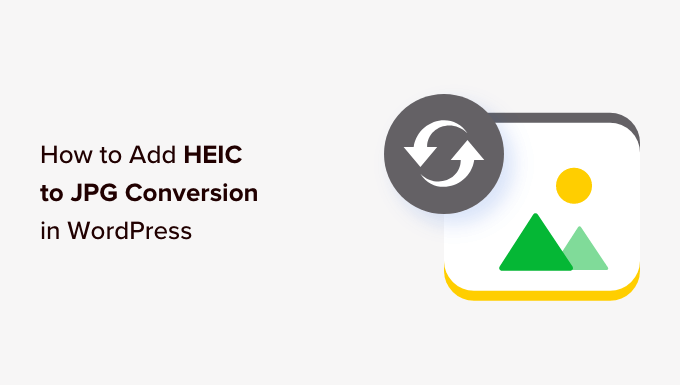
Dlaczego warto używać wtyczki HEIC do JPEG w WordPress?
Jednym z najprostszych sposobów na uatrakcyjnienie treści na blogu WordPress jest dodanie obrazów. Mogą zwiększyć zaangażowanie użytkowników i liczbę odsłon w Twojej witrynie.
Zalecamy używanie formatu PNG w przypadku zrzutów ekranu, JPG/JPEG w przypadku zdjęć i GIF w przypadku animacji. Powinieneś także zoptymalizować swoje obrazy, aby nie spowalniały Twojej witryny.
Jednak Apple i inne firmy zaczęły używać nowego formatu obrazu o nazwie HEIC (High-Efficiency Image Container). Istnieje format HEIF dla zdjęć i format HEVC dla filmów.
Ten format wykorzystuje lepszą kompresję, aby utworzyć mniejsze rozmiary plików bez utraty jakości i jest używany przez aparaty iPhone'a i niektóre urządzenia z systemem Android podczas zapisywania zdjęć.
Problem polega na tym, że HEIC nie jest jeszcze obsługiwany przez WordPress ani większość przeglądarek internetowych.
Oznacza to, że jeśli masz obrazy HEIC, będą musiały zostać przekonwertowane na obrazy JPG, zanim będzie można ich używać w WordPress. W idealnym przypadku obrazy te zostaną automatycznie przekonwertowane po przesłaniu ich do biblioteki multimediów WordPress. W tym miejscu może pomóc wtyczka HEIC do JPEG.
Mając to na uwadze, przyjrzyjmy się, jak dodać konwersję HEIC do JPG w WordPress.
Jak przekonwertować HEIC na JPG w WordPress
Pierwszą rzeczą, którą musisz zrobić, to zainstalować i aktywować bezpłatną wtyczkę HEIC do JPEG. Aby uzyskać instrukcje krok po kroku, skorzystaj z naszego samouczka dotyczącego instalacji wtyczki WordPress.
Wtyczka zacznie działać po aktywacji i nie musisz nic więcej robić.
Teraz wszystkie obrazy HEIC przesłane do biblioteki multimediów WordPress zostaną automatycznie przekonwertowane do formatu JPG, dzięki czemu będzie można ich używać w witrynie WordPress.
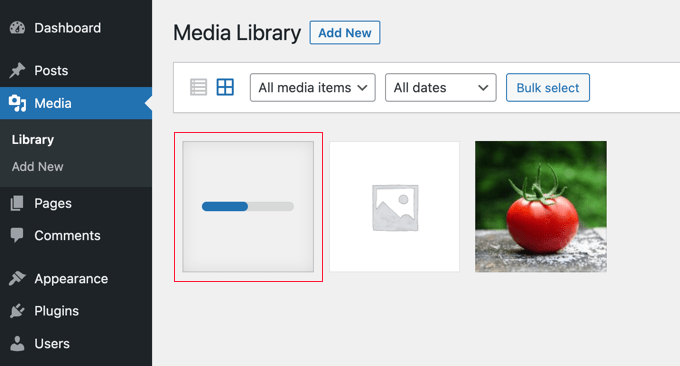
Jeśli potrzebujesz pomocy przy przesyłaniu obrazów do Biblioteki multimediów, możesz zapoznać się z naszym przewodnikiem, jak prawidłowo dodawać obrazy w WordPress.
Rozwiązywanie problemów z konwersją HEIC do JPG w WordPress
Wtyczka HEIC do JPEG opiera się na module PHP ImageMagick do konwersji plików obrazów. W wersji 7.0.8-26 modułu dodano obsługę HEIC.
Niektórzy dostawcy usług hostingowych mają już zainstalowaną najnowszą wersję ImageMagick. Na przykład Hostinger ma zainstalowaną wersję 7.1.0-20, więc wtyczka HEIC do JPEG będzie działać automatycznie dla klientów Hostingera.
Nie dotyczy to jednak każdego dostawcy usług hostingowych. Jeśli ImageMagick nie jest zainstalowany na Twoim serwerze internetowym lub jest zainstalowana starsza wersja, wtyczka nie będzie mogła konwertować plików HEIC i pojawi się komunikat o błędzie.
Przyjrzyjmy się, jak sprawdzić, która wersja ImageMagick jest zainstalowana na Twoim serwerze.
Sprawdzanie wersji ImageMagick
Pierwszą rzeczą, którą musisz zrobić, to zainstalować wtyczkę PHP Info. Jeśli potrzebujesz instrukcji, zapoznaj się z naszym przewodnikiem dotyczącym instalacji wtyczki WordPress.

Ta wtyczka nie była aktualizowana od kilku lat, ale nadal działa.
Po aktywacji musisz przejść do strony Informacje o PHP (WP) w obszarze administracyjnym i przewinąć w dół do sekcji „Imagick”. Zobaczysz zainstalowaną wersję ImageMagick.
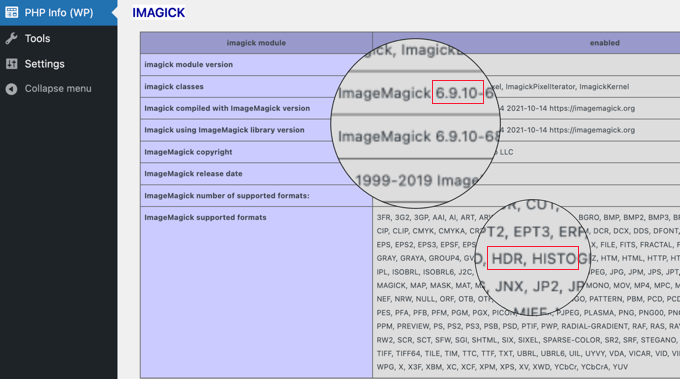
W tym przykładzie na serwerze zainstalowany jest ImageMagick 6.9.10-68. To jest stara wersja, która nie obsługuje formatu obrazu HEIC. Na liście obsługiwanych formatów widać również, że HEIC nie jest uwzględniony.
Aby ta wtyczka działała, Twój dostawca usług hostingowych będzie musiał zaktualizować ImageMagick do nowszej wersji. Alternatywnie możesz przekonwertować obrazy do formatu JPG przed przesłaniem ich do WordPress.
Przyjrzyjmy się każdej z tych opcji.
Wskazówka: aby poznać różnicę między Imagick i ImageMagick, zapoznaj się z naszym przewodnikiem na temat włączania Imagick w witrynie WordPress.
Proszenie dostawcy usług hostingowych o zainstalowanie najnowszej wersji ImageMagick
Aby zaktualizować ImageMagick, musisz skontaktować się ze swoim dostawcą usług hostingowych. Powinieneś poprosić ich o zainstalowanie i włączenie ImageMagick 7.0.8-26 lub nowszego.
Być może zechcesz zapoznać się z naszym przewodnikiem, jak prawidłowo poprosić o wsparcie WordPress i je uzyskać.
Jeśli nie będą w stanie zaktualizować Twojej wersji ImageMagick, możesz przenieść swoją witrynę WordPress na Hostingera lub innego hosta obsługującego nowszą wersję ImageMagick.
Alternatywnie możesz po prostu przekonwertować pliki HEIC na JPG przed ich przesłaniem.
Konwertowanie plików HEIC na JPG przed ich przesłaniem
Jeśli nie możesz zaktualizować ImageMagick do najnowszej wersji na swoim hoście internetowym, możesz po prostu przekonwertować obrazy HEIC do formatu JPG przed ich przesłaniem.
Jeśli używasz komputera Mac, jest to proste. macOS automatycznie przekonwertuje obrazy HEIC na JPG, gdy będziesz potrzebować bardziej kompatybilnego formatu. Na przykład, jeśli przeciągniesz obraz z aplikacji Zdjęcia na pulpit, zostanie on automatycznie przekonwertowany do formatu JPG.
Alternatywnie możesz użyć oprogramowania do konwersji obrazów. Aplikacja Windows Photo ma funkcję „Zapisz kopię”, która umożliwia konwertowanie plików HEIC, a aplikacja Mac Preview umożliwia konwertowanie plików HEIC.
Jeśli wolisz narzędzie online, możesz użyć narzędzia heictojpg do konwersji obrazów HEIC na JPG. Następnie po prostu prześlij pliki JPG na swoją witrynę WordPress.
Przewodniki ekspertów dotyczące używania obrazów w WordPress
Teraz, gdy wiesz, jak konwertować zdjęcia HEIC, możesz zapoznać się z innymi przewodnikami na temat najlepszego sposobu wykorzystania obrazów w WordPress:
- Jak zoptymalizować obrazy pod kątem wydajności w Internecie bez utraty jakości
- Jak zmieniać rozmiar i powiększać obrazy bez utraty jakości
- Jak naprawić typowe problemy z obrazem w WordPress
- Jak utworzyć galerię obrazów w WordPress (krok po kroku)
- Najlepsze wtyczki WordPress dla fotografów
Mamy nadzieję, że ten samouczek pomógł Ci nauczyć się konwertować HEIC na JPG. Możesz także zapoznać się z naszym przewodnikiem na temat tworzenia niestandardowego kanału zdjęć na Instagramie lub naszym eksperckim wyborem najlepszych wtyczek do kompresji obrazów WordPress.
Jeśli spodobał Ci się ten artykuł, zasubskrybuj nasz kanał YouTube, aby zapoznać się z samouczkami wideo WordPress. Można nas znaleźć także na Twitterze i Facebooku.
